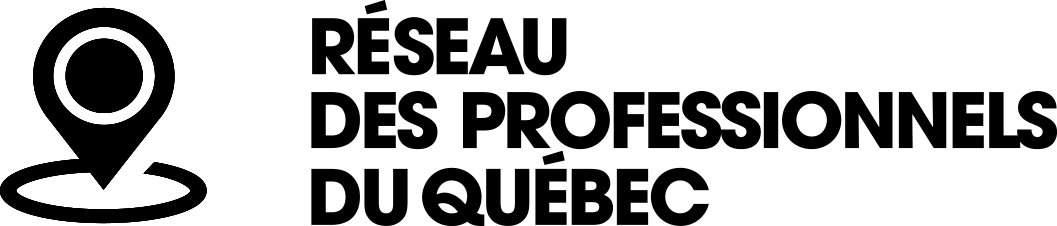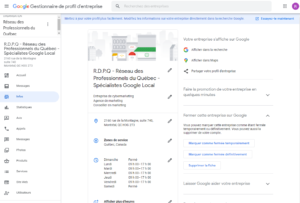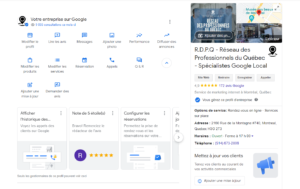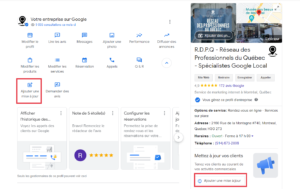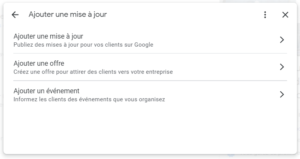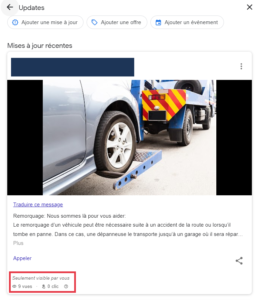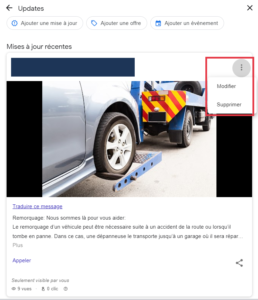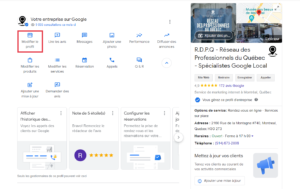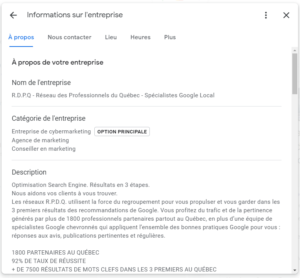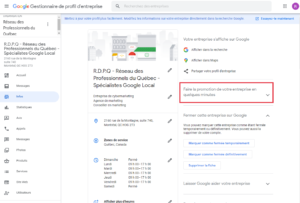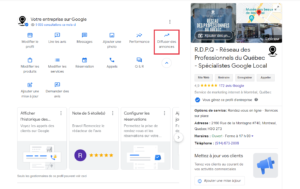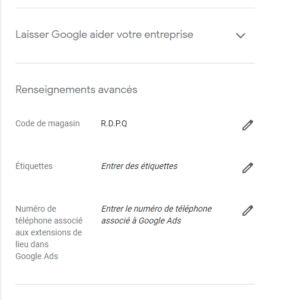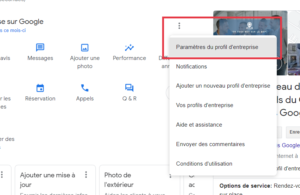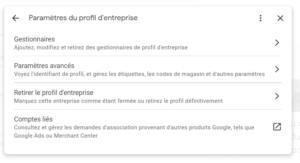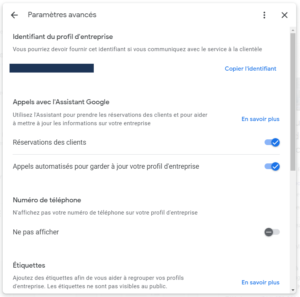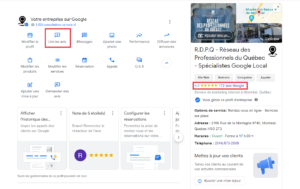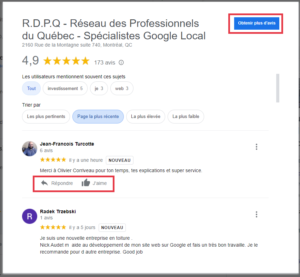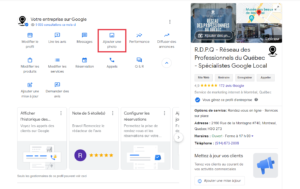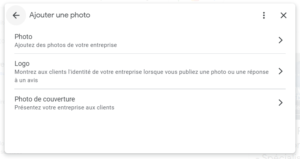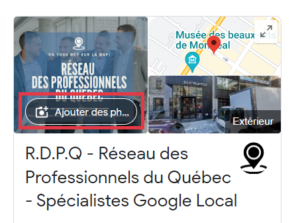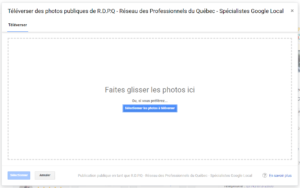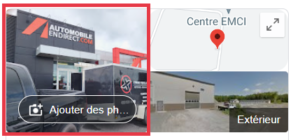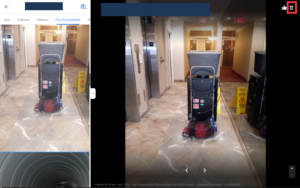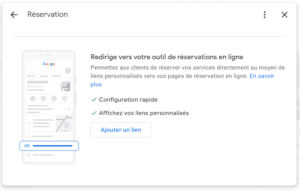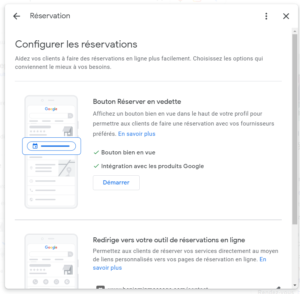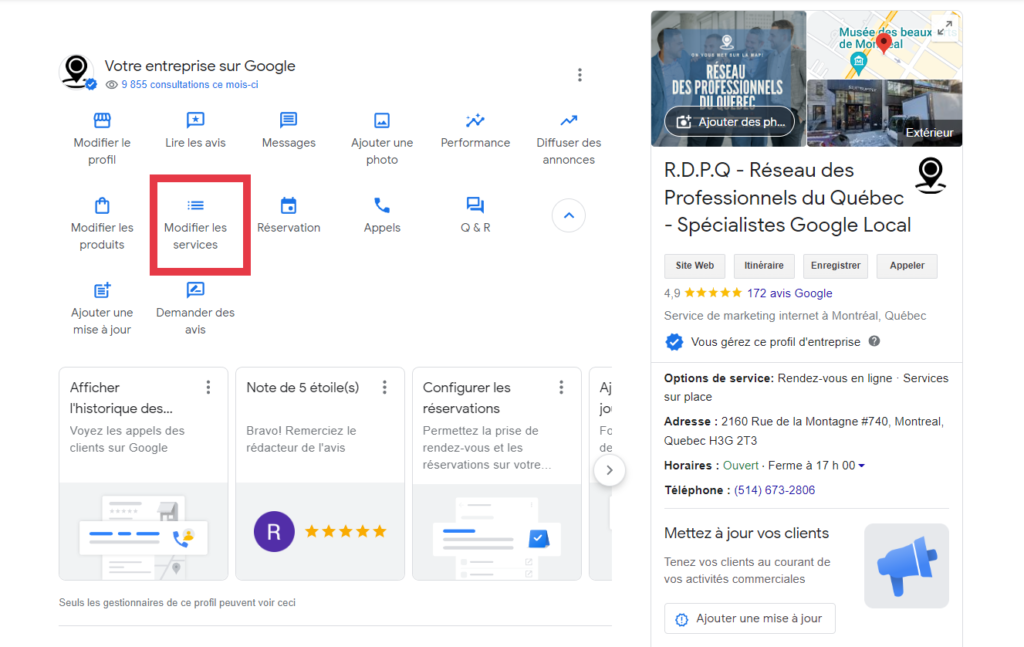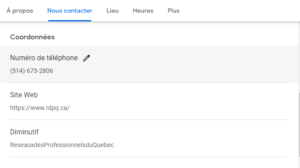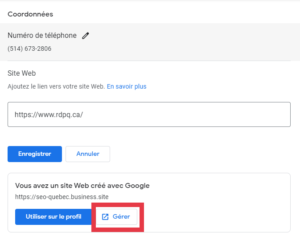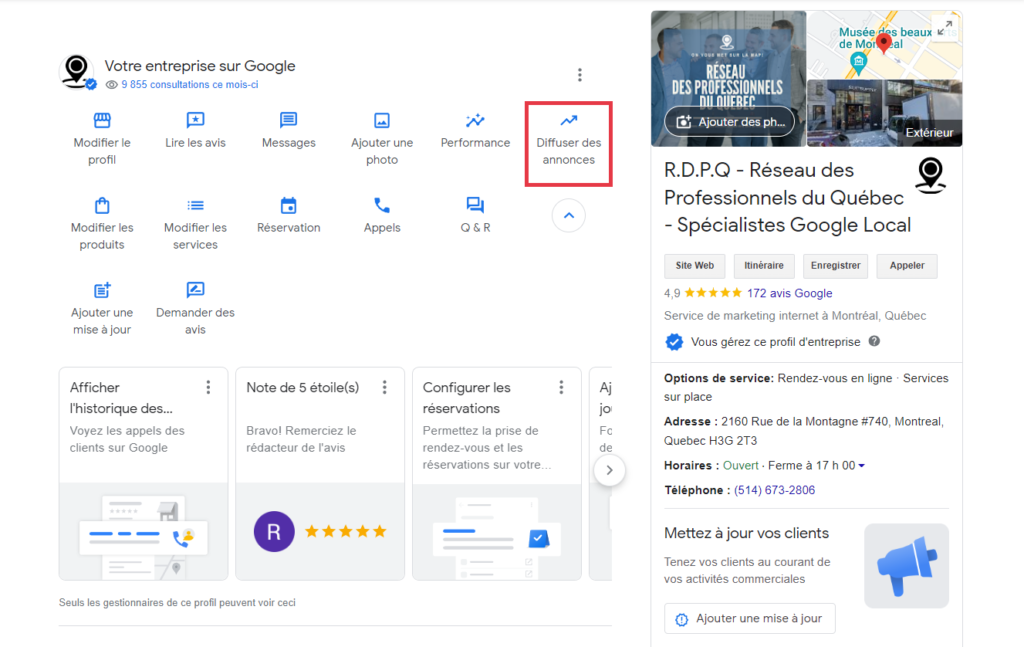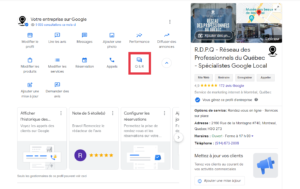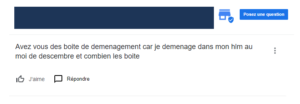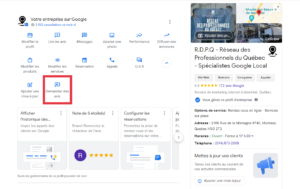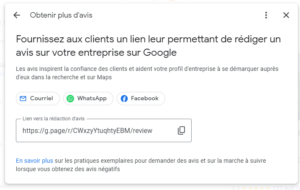Le tableau de bord de votre profil d’entreprise change, adaptez-vous aussi
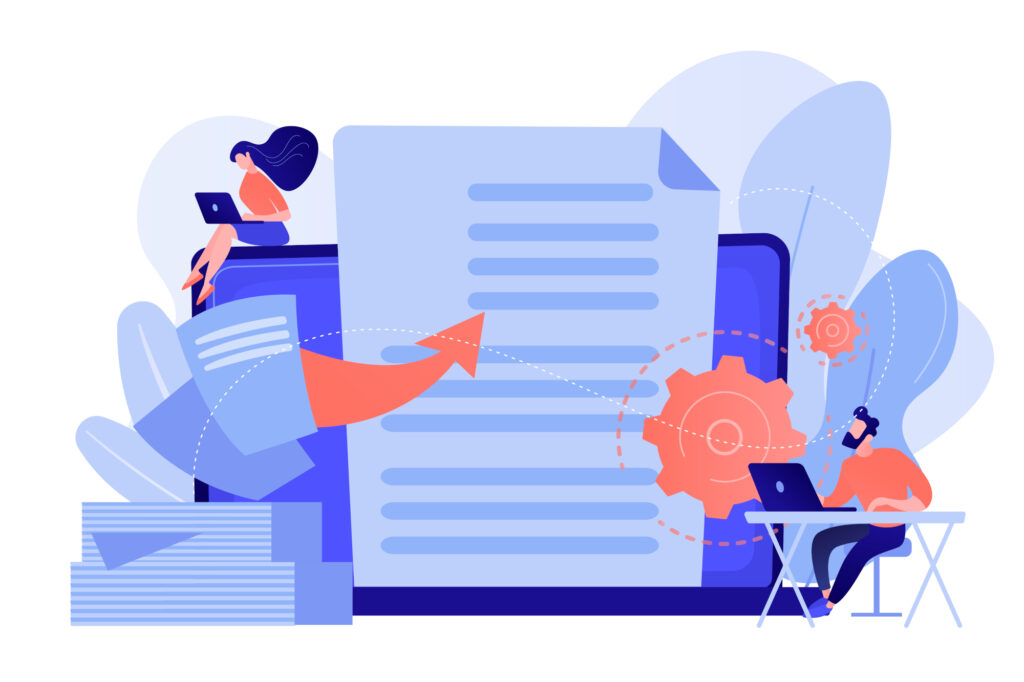
Le New Merchant Experience (NMX) est officiellement là. Qu’est-ce que le NMX? C’est ce que nous avons appelé auparavant la modification ou le tableau de bord dans la recherche. C’est la fin du tableau de bord avec menu à gauche tel que nous l’avons toujours connu. Depuis la semaine dernière, Google force l’ensemble des utilisateurs à utiliser uniquement le NMX. Les utilisateurs expérimentés (incluant nous) ont été pris au dépourvu, car absolument personne dans la communauté SEO n’aime le tableau de bord NMX. Mais ce que Google veut, Dieu le veut… ou en tout cas, c’est ce qu’ils aimeraient nous faire croire! Notez que certaines fonctions renvoient encore à l’ancien tableau de bord, mais il faut s’attendre à ce que Google comble ces trous et crée des modules NMX pour ces fonctions éventuellement.
Quoi qu’il en soit, avec ce guide, vous serez bientôt en mesure de faire dans le NMX tout ce que vous pouviez faire auparavant.
Guide de traduction section-par-section entre le tableau de bord classique et le tableau de bord NMX
Tout d’abord, notons la présence d’un large carrousel en dessous du menu graphique du tableau de bord. Le contenu de ce carrousel est grosso modo équivalent à l’ancienne section accueil de votre tableau de bord classique. Il varie donc en fonction des éléments du profil qui sont disponibles et qui sont utilisés. Vous pouvez cacher les cartes en cliquant sur le menu trois points:
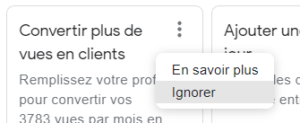
Section «Messages» (posts/mises à jour)
L’ancienne section posts est accessible par le bouton ajouter une mise à jour. Seuls trois types de posts sont possibles dans le NMX: les offres, les événements et les mises à jour génériques. Ces dernières simplement appelées «mises à jour», car Google utilise maintenant ce terme à la fois pour les posts/messages et aussi pour un type précis de post. Bonjour la clarté! Ce type était dénommé «Quoi de neuf?» dans l’ancienne interface.
Si vous cliquez sur le lien dans le panneau dynamique au lieu du tableau de bord, vous n’aurez pas l’option de créer un post de type événement ou offre. Ces liens sont toutefois présent si vous cliquez sur le carrousel de posts pour afficher les posts publiés. C’est aussi là que vous pourrez modifier, supprimer ou consulter les statistiques d’un post déjà publié. Il faut cliquer sur le menu trois points du post en question. Il est aussi possible de créer un post à cet endroit.
Vous ne pouvez plus créer de posts de type «Produit» ou «Covid».
Section «Infos»
Cette section est remplacée par le bouton «modifier le profil» dans le tableau de bord NMX. La fenêtre qui apparaît alors vous sera peut-être familière.
En effet, c’est la même fenêtre qui apparaît maintenant quand on clique sur l’icône «modifier les renseignements de votre entreprise» à partir du tableau de bord du compte,

Le contenu correspond uniquement à la partie centrale de la section info. Toutefois, au lieu de reproduire (à peu près) l’ordre des éléments dans le panneau dynamique, il a été réorganisé pour être un peu plus intuitif. Le lien de rendez-vous a été combiné à l’ancienne section «Réservations».
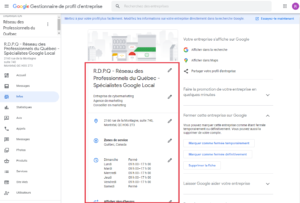
Deux nouveautés sont à noter:
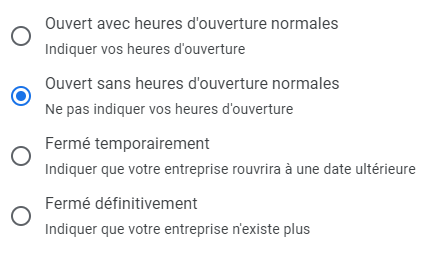
Tout d’abord, l’indication de fermeture a été intégrée aux heures d’ouverture. En outre, l’option de ne pas afficher d’heures d’ouvertures n’est pas fonctionnelle.
De plus, la section «Service» et le lien vers la section «Photos» ont été retirés de cette version de la section info. Il faut les ouvrir séparément.
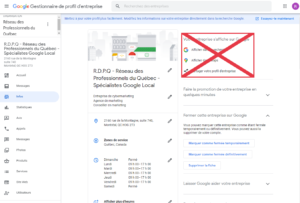
Pour ce qui est des fonctions de la colonne de droite, les divers liens pour afficher le profil dans la recherche et dans Google Maps ont été supprimés, car ils ne sont plus nécessaires. Il n’est plus possible de générer un lien pour partager le profil. Il faudra manuellement modifier le lien du formulaire d’avis (il suffit de supprimer le «review» à la fin),
La section «faire la promotion de votre entreprise» a été transformée en section distincte: «diffuser des annonces»:
Comme je l’ai dit plus haut, il faut passer par l’horaire pour marquer un profil fermé de manière temporaire ou permanente. Le bouton «Supprimer le profil» a aussi été supprimé. Il faudra plutôt passer par la section «Utilisateurs» désormais.
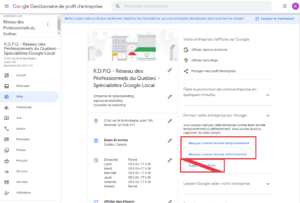
Les dernières fonctions du menu de droite sont les plus ésotériques du profil d’entreprise. Google a choisi de les déplacer dans les paramètres du profil, qui ne constitue pas une section du tableau de bord. Ils sont plutôt cachés derrière le menu trois points:
Il y a ici deux nouveautés. Il est dorénavant beaucoup plus simple d’obtenir l’identifiant Google du profil. Cet identifiant n’est pas le chiffre qui se trouve dans l’URL du tableau de bord classique, ni celui qui est présent dans l’ancien lien direct vers Google Maps. Vous pouvez aussi choisir de ne pas afficher de numéro de téléphone, quoique nous ne voyions pas très bien pourquoi une entreprise choisirait de faire ça!
Section «Statistiques»
Cette section contient uniquement la nouvelle version des statistiques. Elle porte maintenant le nom de «Performance».
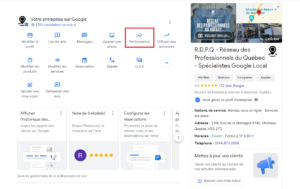
Tout indique que les statistiques qui n’avaient pas été déjà converties ne seront plus disponibles. Seule la section «Façon dont les clients cherchent votre entreprise» sera peut-être téléchargeable par les API Fiche d’établissement. Pour ce qui est de l’origine géographique des demandes d’itinéraire (qui montraient de toute façon des variations complètement absurdes au point d’être incompréhensibles), des statistiques des photos et des statistiques de fréquence d’appels (appels par jours/heures), elles ne seront plus disponibles. Ces statistiques sont d’ores et déjà supprimées dans les profils qui parviennent encore à accéder au tableau de bord classique.
Section «Avis»
La section avis est remplacée par un bouton «lire les avis». Ce bouton ne fait que déclencher l’affichage des avis normaux. Toutefois, malgré son nom, vous pouvez répondre directement ici. Vous noterez qu’il n’est plus possible filtrer les avis non répondus. Vous pouvez aussi récupérer le lien de votre formulaire d’avis s’il n’est pas visible ailleurs:
Toutefois, si vous avez des avis non répondus, cela déclenche l’ajout d’une carte dans le carrousel:
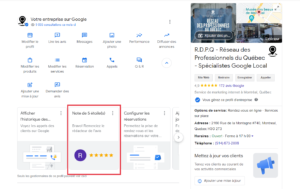
Section «Appels»
Cette section devient un bouton «Appels» (je me serais attendu à ce que le nom soit changé, pourtant…). Elle contient la même fonction d’historique des appels que dans l’ancienne interface, si vous avez choisi de l’activer. Si elle n’est pas activée, cela peut aussi générer une carte dans le carrousel (cette est rédigée de manière plus intuitive que le bouton). Sur certains tableaux de bord NMX, le bouton n’est pas présent et nous ne savons pas pourquoi. Il n’y a aucune différence avec la fonction d’origine. Notez que la messagerie affiche un point rouge si vous avez des messages non répondus, mais nous ne savons si c’est le cas de l’historique des appels.
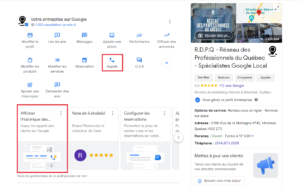
Sections «Messages»
Cette section devient un bouton «Messages» dans le tableau de bord NMX. Le message de création ne mentionne la fonction de demande de devis, même si elle est encore présente sur certains verticaux du bâtiment. Nouveauté: l’interface NMX affiche une pastille de couleur si vous avez des messages non répondus. L’interface de la messagerie elle-même est identique à celle Notez que ne pas répondre aux messages peut affecter votre ranking! Des messages non répondus génèrent aussi une carte spéciale dans le carrousel:
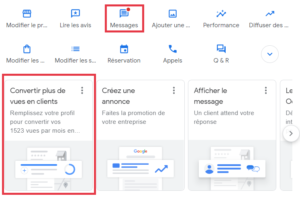
Sections «Photos»
Les fonctions de photos sont accessibles soit via la galerie de photo, soit via le bouton «ajouter une photo». Il n’est pas possible de choisir ou de changer la catégorisation d’une photo (Intérieur, extérieur, équipe, produit, au travail). Nous croyons que c’est pourquoi cliquer sur la galerie peut aussi vous renvoyer dans l’interface classique.
Notez que le bouton dans le panneau dynamique ne permet pas de changer le logo ou la couverture, il vous amène directement à la fonction de téléversement:
Pour supprimer une photo sans avoir accès à l’interface classique. Il faut cliquer sur la galerie de photo, et utiliser l’icône poubelle, qui est au même endroit que dans l’interface classique. La nouvelle interface inclut aussi une icône que vous pouvez cliquer pour téléverser. Dans certains profils, cela vous renverra plutôt à l’interface classique, mais nous ne sommes pas certains des facteurs.
Nouveauté: La galerie de photo inclut un badge si une photo est rejetée. Ne vous y fiez pas trop! Il est aussi utilisé pour les photos en attente d’une décision sur un nouveau profil. Nous avons eu plusieurs cas où ces photos sont apparues normalement après quelque jours, et nous ne sommes pas les seuls.
Section «Réservations»
Auparavant, cette section n’existait que pour certains verticaux, par exemple les massothérapeute et les esthéticiennes. Elle est maintenant toujours présente sous la forme du bouton réservation. Pour une raison inconnue, la présence de ce bouton n’est pas systématique, et il peut manquer à l’appel sans raison apparente.
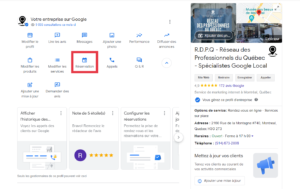
C’est ici que se trouve le lien de réservation qui était préalablement dans la section info. Si votre vertical le permet (il y en a peu, notamment les restaurants, les massothérapeutes, les coiffeurs et le domaine médico-esthétique), vous pourrez intégrer une fonction de rendez-vous directement dans Google. Cela requiert une inscription à un fournisseur externe.
La section «Produits»
Cette section est remplacée par le bouton «modifier les produits». Les fonctionalités sont les même que dans la section originale.
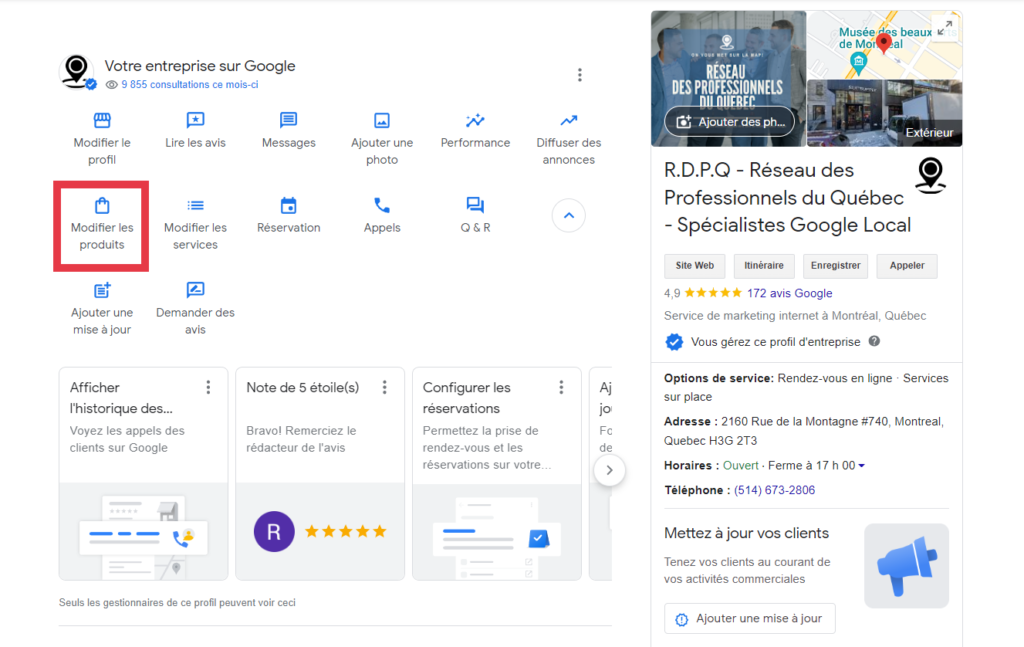
La section «Services»
Cette section correspond a été renommer en bouton «modifier les services» C’est celui qui a une liste pour icônes. Les fonctions sont les même que celle du tableau de bord classique.
La section «Site web»
Le minisite web fourni par Google n’est plus accessible directement à partir du tableau de bord NMX. Il est caché (et même très bien caché) dans la section «nous» de «modifier le profil». Et encore, il n’est pas montré directement. Il n’apparaît qu’une fois qu’on a cliqué sur le site web normal:
Pour le moment, il est seulement possible de modifier le site web Google s’il a déjà été activé ou modifié dans le passé. Cela renvoie d’ailleur à l’ancienne interface. Il ne semble pas y avoir encore de moyen d’activer le site web sur une nouvelle fiche d’entreprise.
La section «Créer une annonce»
Comme je l’ai menionné plus haut, cette section est intégrée au tableau de bord par l’intermédiaire du bouton «diffuser des annonces»:
Nouveautés: «Q&R» et «Demander des avis»
Nous n’avons pas eu ces éléments comme sections directes dans le tableau de bord classique. Le Bouton Q&R («Questions et Réponses») vous permet enfin de répondre directement aux questions d’utilisateurs dans le tableau de bord. Notez que contrairement aux avis et aux messages les nouvelles questions et les questions non répondues ne déclenchent aucune forme d’alerte.
Le bouton «Demander des avis» déclenche l’ouverture de la même fenêtre de dialogue que le widget équivalent qui était ancienne dans la page d’accueil de votre ancien tableau de bord:
Si vous n’avez pas ou très peu d’avis, Google affiche maintenant un message d’encouragement:
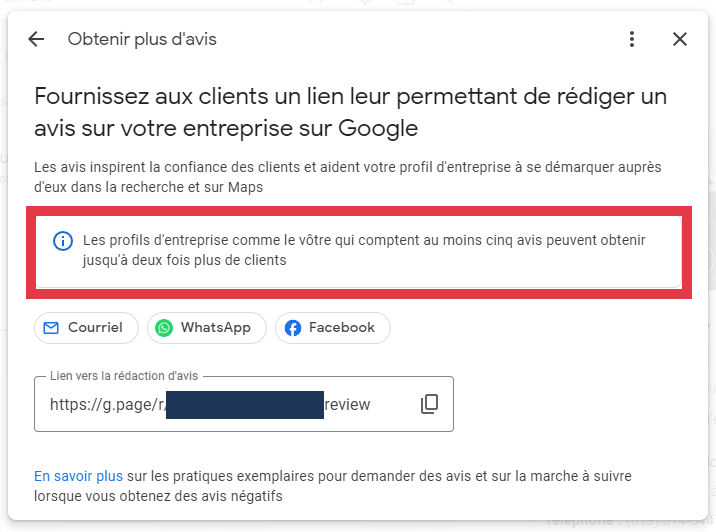
Nous discuterons de ce message plus en détail dans un article à venir.
Personne n’aime le nouveau tableau de bord, mais Google est roi dans son écosystème et nous n’avons pas d’autres choix que de nous adapter. Nous continuerons de vous faire part des nouveaux dévellopement sur ce front.